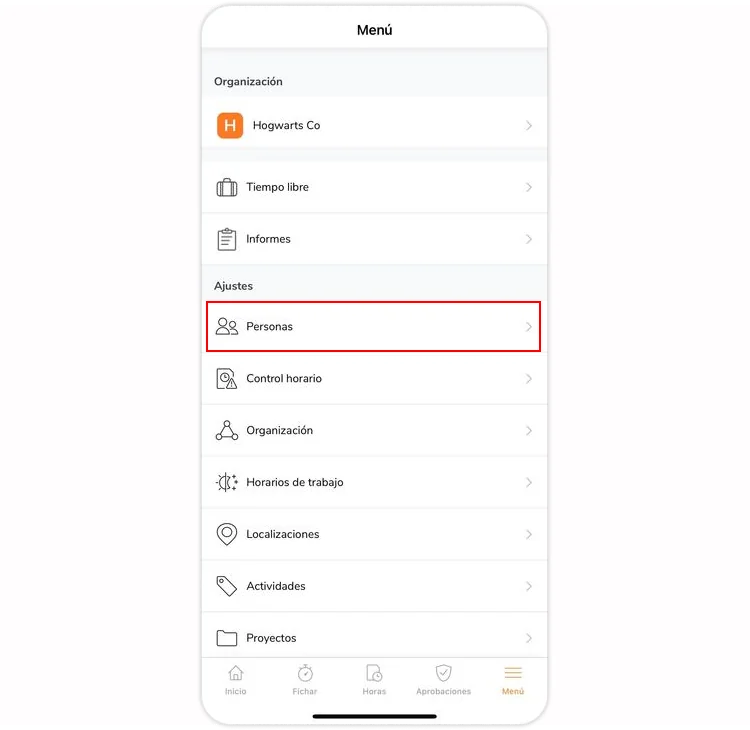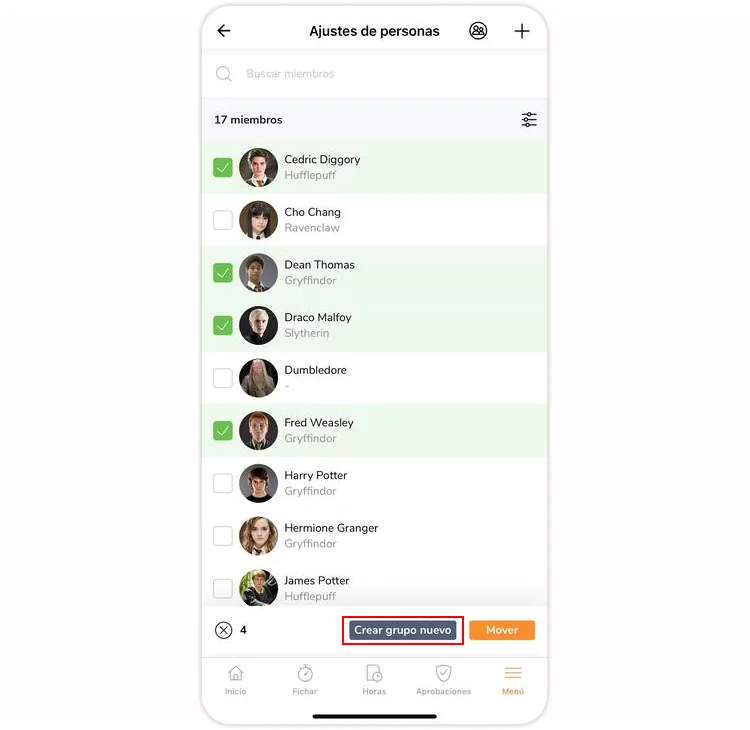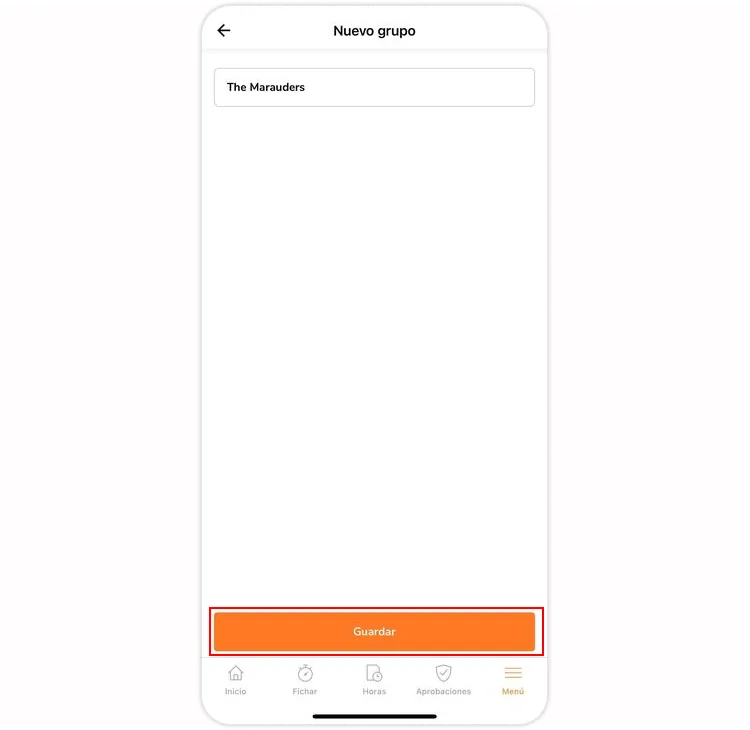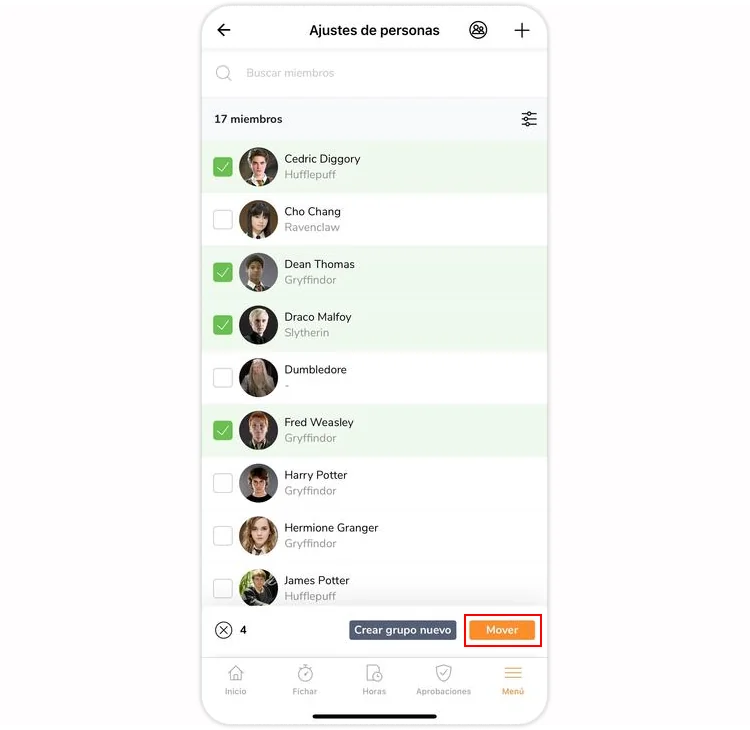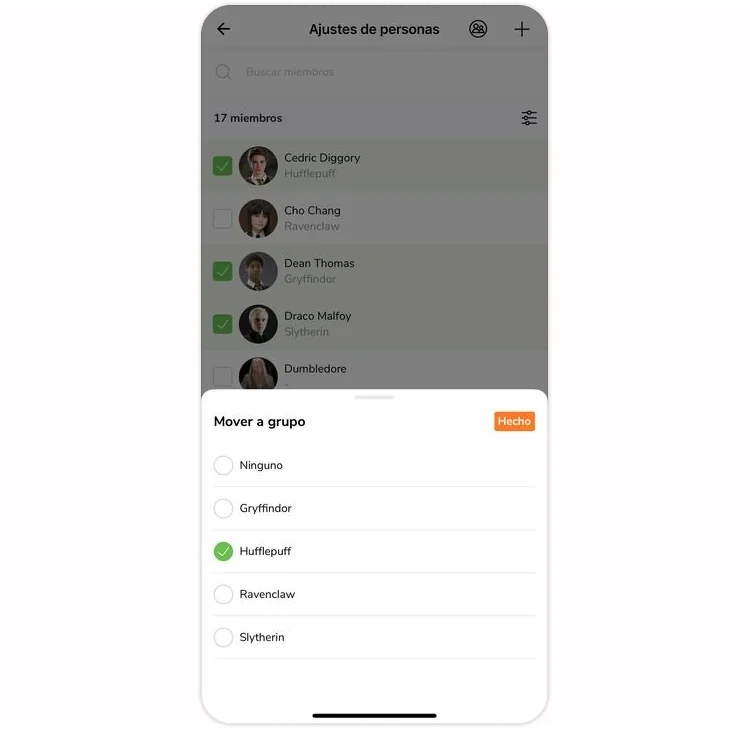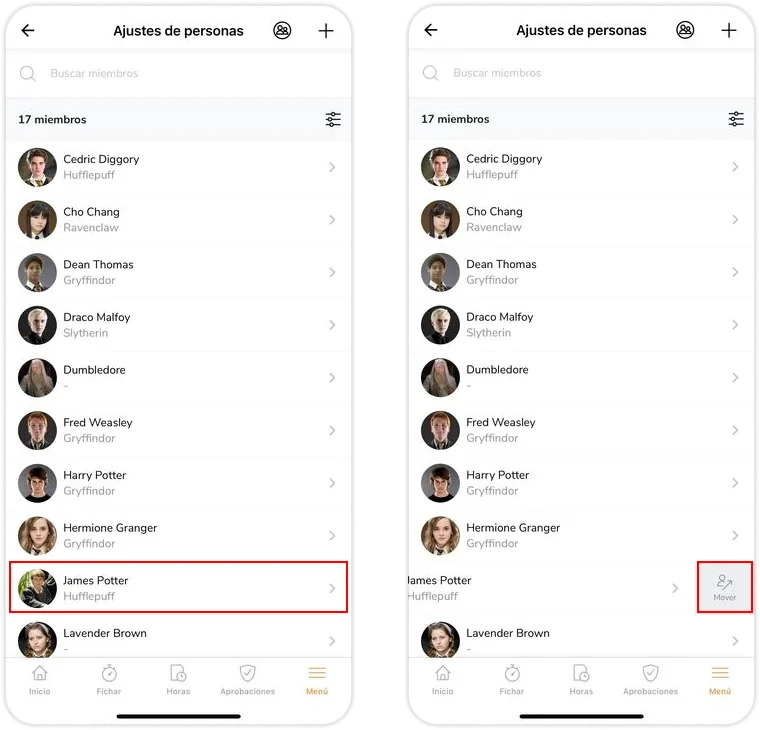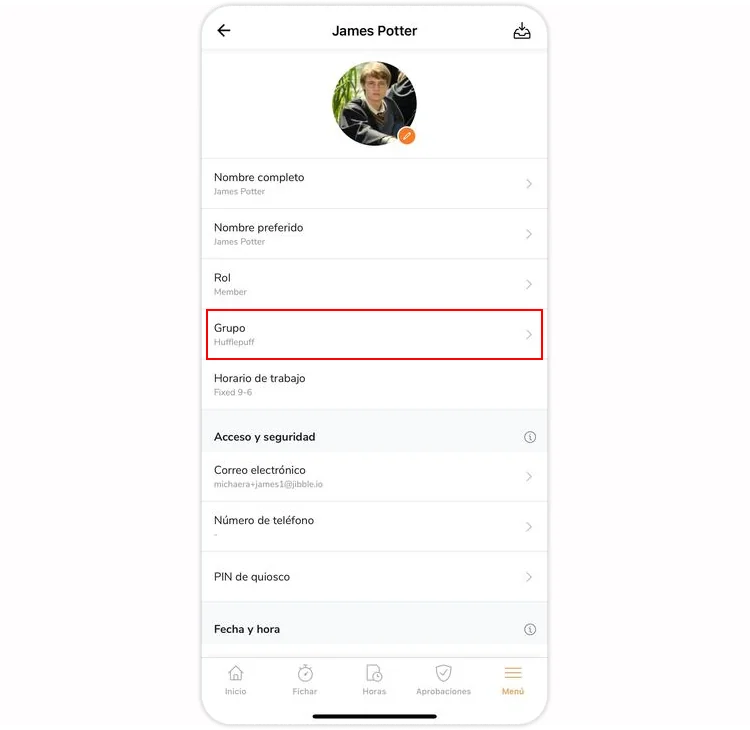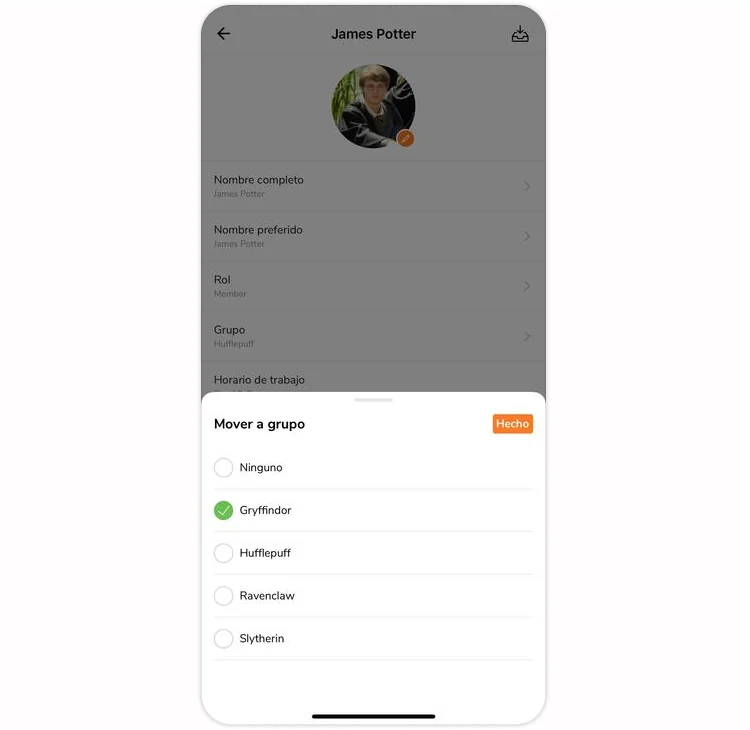Aplicación móvil: Añade y asigna miembros a grupos
Organiza fácilmente a tus miembros en grupos
La aplicación móvil de control horario de Jibble te permite añadir y asignar miembros del equipo a grupos para una gestión más sencilla, permitiéndote clasificar a los miembros por ubicaciones, departamentos o equipos.
Los miembros sólo pueden pertenecer a un grupo a la vez, mientras que los gerentes, administradores y propietarios pueden supervisar varios grupos sin ser ellos mismos miembros. Esto les proporciona una visión general para una mejor gestión del equipo.
Existen algunas formas de añadir miembros a un grupo:
1) Crea un grupo y añade miembros
2) Selecciona varias personas para añadirlas al grupo
3) Añade individualmente miembros al grupo
1) Crea un grupo y añade miembros
Puedes elegir seleccionar en bloque y asignar miembros a un grupo recién creado.
Pasos:
- Ve a Menú > Personas.

- Mantén pulsado el nombre del miembro que quieras seleccionar.
- Selecciona a los miembros que quieras clasificar en un grupo pulsando en la casilla situada junto a sus fotos de perfil.

- Pulsa Crear nuevo grupo e introduce el nombre de tu nuevo grupo.

- Pulsa Guardar.
- Todos los miembros seleccionados pertenecerán ahora a este grupo recién creado.
2) Selecciona varias personas para añadirlas al grupo
Si ya tienes un grupo existente, puedes hacer una selección masiva y asignarle los miembros de tu equipo.
Pasos:
- Ve a Menú > Personas.
- Mantén pulsado el nombre del miembro que quieras seleccionar.
- Selecciona a los miembros que quieras añadir al grupo pulsando en la casilla situada junto a sus fotos de perfil.

- Pulsa Mover y selecciona de la lista de grupos existentes.

- Pulsa Hecho.
- Todos los miembros seleccionados pertenecerán ahora al grupo seleccionado.
Nota: Si los miembros seleccionados ya estaban en un grupo existente, se cambiarán al nuevo grupo seleccionado después de esto. Los cálculos de la nómina podrían verse afectados tras el cambio dependiendo de la configuración del grupo.
3) Añade individualmente miembros al grupo
En el perfil de un miembro, puedes añadirlo a un grupo existente en cualquier momento.
Pasos:
- Ve a Menú > Personas.

- Selecciona un miembro para abrir su página de perfil. También puedes deslizar el dedo hacia la izquierda sobre su nombre y pulsar Mover para seleccionar un grupo.

- En el campo Grupo, elige el grupo existente al que deseas añadir o mover al miembro.

- Pulsa Hecho.